Упражнение 169 — ГДЗ Русский язык 4 класс Канакина учебник часть 2
- Главная
- ГДЗ
- 4 класс
- Русский язык
- Канакина учебник
- Упражнение 169. Часть 2
Вернуться к содержанию учебника
Вопрос
Прочитайте.
1. Вышли сеялки в поля, будет с зёрнами земля. (В. Нестеренко) 2. Без доброго3 слова3, без тёплого слова, без нежного слова — не лечат больного. (Ю. Мориц) 3. Уберём мы чисто двор.4 Подметём2 осенний сор. (В. Степанов) 4. Где-то в космосе летит голубой метеори́т. (Р. Сеф) 5. Вы выходите на крыльцо. На тёмно-синем небе кое-где мигают звёзды. (И. Тургенев) 6. Я жду, когда растает снег1. (М. Чехов)
- Что обозначают слова се́ялка, метеори́т? Прочитайте значения этих слов в толковом словаре учебника (с. 157).
- Выпишите глаголы в форме настоящего и будущего времени, определите их время, лицо и число. Выделите личные окончания глаголов.
Образец. Будет (буд., вр., 3-е л., ед. ч.).
Ответ
Вариант ответа #1:
Сеялка — машина для посева семян. Метеорит — физическое лицо, представляющее собой каменно-металлическую массу, падающую на Землю из космоса.
Лечат (наст. вр., 3-е л., мн. ч.).
Уберём (буд. вр., 1-е л., мн. ч.).
Подметём (буд. вр., 1-е л., мн. ч.).
Летит (наст. вр., 3-е л., ед. ч.).
Выходите (наст. вр., 2-е л., мн. ч.).
Мигают (наст. вр., 3-е л., мн. ч.).
Жду (наст вр., 1-е л., ед. ч.).
Растает (буд. вр., 3-е л., ед. ч.).
Доброго (слова)- прил., какого?, н.ф. — добрый, ср. р., в Р. п., в ед. ч., вт. чл.
(Без) слова — сущ., без чего?, н. ф. — слово, нариц., неодуш., ср. р., 2-го скл., в Р. п., в ед. ч., вт. чл.
Уберём мы чисто двор. (Повеств., невоскл., прост., распр.).
Подметём
Снег [сн’э́к] – 1 слог.
с — [с] – согл., глух. парн., твёрд. парн.;
н — [н’] – согл., звон. непарн., мягк. парн.;
е — [э́] – гласн., ударн.;
г — [к] – согл., глух. парн., твёрд. парн.
_____________
4 б., 4 зв.
Вариант ответа #2:
Сеялка — машина для посева семян.
Метеорит — физическое лицо, представляющее собой каменно-металлическую массу, падающую на Землю из космоса.
Лечат (наст. вр., 3-е л., мн. ч.)
Уберём (буд. вр., 1-е л., мн. ч.)
Подметём (буд. вр., 1-е л., мн. ч.)
Летит (наст. вр., 3-е л., ед. ч.)
Выходите (наст. вр., 2-е л., мн. ч.)
Мигают (наст. вр., 3-е л., мн. ч.)
Жду
(наст вр., 1-е л., ед. ч.)Растает (буд. вр., 3-е л., ед. ч.)
Доброго — прил., какого? Н.ф. — добрый, ср. р., в Р. п., в ед. ч., вт. чл.
(Без) слова — сущ., без чего? Н. ф. — слово, нариц., неодуш., ср. р., 2-е скл., в ед. ч., в Р. п., вт. чл.
(повеств., невоскл., прост., распр.)
Подметём
Снег [сн’эк] – 1 слог, 4 буквы, 4 звука
с [с] – зв. согл., глух. парн., твёрд. парн.;
согл., глух. парн., твёрд. парн.;
н [н’] – зв. согл., звон. непарн., мягк. парн.;
е [э] – звук гласный, ударный;
г [к] – зв. согл., глух. парн., твёрд. парн.
Вернуться к содержанию учебника
java — Как читать фильтрацию файлов CSV по строкам с помощью Beanio?
Изменено 2 года, 4 месяца назад
Просмотрено 428 раз
Я хочу прочитать файл CSV с помощью BeanIO, и я хочу, чтобы только строки начинались с «CA», пропуская остальные строки. Мне нужны значения «0» «1» «2» и «3» «4» «5» строк «CA»
АА123 БА456 CA789 CA012 CA345 DA678 EA901
BeanIO имеет преобразователь XML.
<имя потока = "InfoCSV" формат = "csv"><имя поля="цифра1" /> <имя поля="цифра2" /> <имя поля="цифра3" />
Как отфильтровать строки? Я не знаю, как работает синтаксический анализатор XML
- java
- bean-io
Во-первых, из показанных вами данных вы должны использовать синтаксический анализатор формата с фиксированной длиной, а не csv :
Приложение A пар.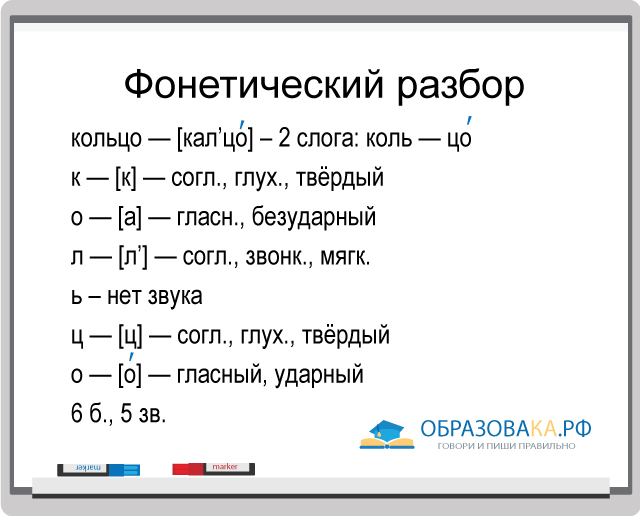 7 Потоки имеют параметр конфигурации
7 Потоки имеют параметр конфигурации ignoreUnidentifiedRecords , который необходимо игнорировать записи/строки, которые не начинаются с «CA».
Вам также необходимо сообщить синтаксическому анализатору, как идентифицировать интересующую вас запись/строки. Раздел 4.2.1 объясняет, как работает идентификация записи с rid="true" и литерал атрибут . Если предположить, что первые 2 символа идентифицируют интересующую вас запись/строку, мы имеем:
Собираем все вместе:
<имя поля="цифра1" позиция="2" длина="1" /> <имя поля="цифра2" позиция="3" длина="1" /> <имя поля="цифра3" позиция="4" длина="1" />
Зарегистрируйтесь или войдите в систему
Зарегистрируйтесь с помощью Google
Зарегистрироваться через Facebook
Зарегистрируйтесь, используя электронную почту и пароль
Опубликовать как гость
Электронная почта
Требуется, но не отображается
Опубликовать как гость
Электронная почтаТребуется, но не отображается
Ubuntu Manpage: recordMyDesktop — запись сеансов рабочего стола в видеофайл Ogg Theora с аудио Vorbis
Предоставлено: recordmydesktop_0. 4.0-1_amd64
4.0-1_amd64
Имя
RecordMyDesktop — запись сеансов рабочего стола в видеофайл Ogg Theora со звуком Vorbis.
Сводка
записьмой рабочий стол
recordmydesktop имя-файла вывода
recordmydesktop --rescue путь к данным
recordmydesktop { параметры изображения | параметры звука | опции кодирования | разные опции | ... }
RecordMyDesktop { -h | --помощь }
RecordMyDesktop --версия
recordmydesktop --print-config
Описание
recordMyDesktop создает файл ( out.ogv по умолчанию), содержащий видео и аудио
запись сеанса системы X Window.
Для типичного сценария запись вашего сеанса так же проста, как
$ рекордный рабочий стол
который создаст полноэкранную запись с именем out. ogv в текущем рабочем каталоге,
пока команда
$ recordmydesktop ../foo
сохранит запись в foo.ogv в родительском каталоге текущего рабочего каталога.
Чтобы закончить запись, нажмите Control+C . (Это действие отправляет SIGINT на recordMyDesktop .)
Чтобы указать область экрана для записи, вы можете ввести это:
$ RecordMyDesktop -x x-pos -y y-pos --width w --height h 9oog -0 f
ogv в текущем рабочем каталоге,
пока команда
$ recordmydesktop ../foo
сохранит запись в foo.ogv в родительском каталоге текущего рабочего каталога.
Чтобы закончить запись, нажмите Control+C . (Это действие отправляет SIGINT на recordMyDesktop .)
Чтобы указать область экрана для записи, вы можете ввести это:
$ RecordMyDesktop -x x-pos -y y-pos --width w --height h 9oog -0 f 80
где
x-pos и y-pos задают смещение в пикселях от верхнего левого угла вашего
screen и w и h размер записываемой области, опять же в пикселях. Если площадь
выходит за рамки вашего текущего разрешения, вы будете уведомлены соответствующим образом, и ничего
случится.
Примечание : Если используются любые опции , и вы хотите использовать имя выходного файла, отличное от
по умолчанию, вы должны указать его с опцией -o . Начиная с версии 0.3 recordMyDesktop кодирование выполняется сразу после записи
заканчивается. Хотя это поведение экономит много ресурсов ЦП, вы можете вернуться к старому,
указав параметр --on-the-fly-encoding
Начиная с версии 0.3 recordMyDesktop кодирование выполняется сразу после записи
заканчивается. Хотя это поведение экономит много ресурсов ЦП, вы можете вернуться к старому,
указав параметр --on-the-fly-encoding .
Поведение записи по умолчанию состоит в том, чтобы пометить области, которые изменились (как определено
X Damage extension) и обновите кадр. Это поведение можно изменить с помощью опции
--full-shots для получения более точного результата или захвата окон, которые не генерируют X
события при изменении, такие как окна с ускоренным 3D-контекстом, но это заметно
увеличить нагрузку.
recordMyDesktop не имеет пользовательского интерфейса в обычном понимании. После запуска
им можно управлять только с помощью следующих сигналов:
SIGUSR1
заставляет программу приостанавливаться, если она в данный момент записывает, и наоборот.
СИГТЕРМ
SIGINT вызывает нормальное прекращение записи. СИГАБРТ
завершает работу программы и удаляет выходной файл.
Эти сигналы также могут быть доставлены в приложение через конфигурацию
горячие клавиши. См. --pause-shortcut и --stop-shortcut в Разное
подраздел раздела Опции ниже.
Для дальнейших манипуляций с конечным результатом обратитесь к Опции и Примечания к разделам ниже.
СИГАБРТ
завершает работу программы и удаляет выходной файл.
Эти сигналы также могут быть доставлены в приложение через конфигурацию
горячие клавиши. См. --pause-shortcut и --stop-shortcut в Разное
подраздел раздела Опции ниже.
Для дальнейших манипуляций с конечным результатом обратитесь к Опции и Примечания к разделам ниже.
Опции
Если и только если параметры не указаны, recordMyDesktop принимает один операнд, который
интерпретируется как имя выходного файла.
recordMyDesktop поддерживает множество параметров командной строки. Следующее обсуждение группирует их
в семьи.
Общий
-h или --help
Распечатать сводку об использовании и выйти.
--версия
Распечатать версию программы и выйти.
--print-config
Вывести информацию об опциях, выбранных во время компиляции и выхода. В настоящее время
указывает, включен ли захват Джека и используется ли ALSA или OSS; может сообщить
больше информации в будущем.
Изображение
--windowid ширина
Запишите область экрана, соответствующую окну X wid в то время
Запускается запись MyDesktop . При записи окна отслеживается не само окно, а
вместо этого область, которую он охватывает; если окно перемещается, recordMyDesktop не
Следуйте за ним. Если окно закрыто другим, содержимое закрывающего окна
захватываются области записи. Можно получить идентификатор окна X-клиента
с программой xwininfo (1); см. Примечания к разделу ниже.
--дисплей x-дисплей
Подключитесь к дисплею X Window System по адресу x-display . По умолчанию значение параметра
DISPLAY Переменная среды используется для определения дисплея.
В настоящее время
указывает, включен ли захват Джека и используется ли ALSA или OSS; может сообщить
больше информации в будущем.
Изображение
--windowid ширина
Запишите область экрана, соответствующую окну X wid в то время
Запускается запись MyDesktop . При записи окна отслеживается не само окно, а
вместо этого область, которую он охватывает; если окно перемещается, recordMyDesktop не
Следуйте за ним. Если окно закрыто другим, содержимое закрывающего окна
захватываются области записи. Можно получить идентификатор окна X-клиента
с программой xwininfo (1); см. Примечания к разделу ниже.
--дисплей x-дисплей
Подключитесь к дисплею X Window System по адресу x-display . По умолчанию значение параметра
DISPLAY Переменная среды используется для определения дисплея. -x x-смещение
Ограничьте область записи, чтобы она начиналась со смещения 90 093 по оси x на 90 094 пикселя от левого края кадра.
экран или идентификатор окна X, обозначенный цифрой --вид окна. По умолчанию 0.
-y y-смещение
Ограничьте область записи, чтобы она начиналась со смещения 90 093 по оси Y на 90 094 пикселя от верхнего края кадра.
экран или идентификатор окна X, обозначенный --windowid. По умолчанию 0.
--ширина ш
Ограничьте область записи до w пикселей по ширине. По умолчанию используется полная ширина
экрана или идентификатор окна X, обозначенный цифрой --вид окна.
--высота ч
Ограничьте область записи до ч пикселей по высоте. По умолчанию полный
высота экрана или идентификатор окна X, обозначенный --windowid.
--dummy-cursor цвет
Нарисуйте фиктивный курсор вместо обычного.
-x x-смещение
Ограничьте область записи, чтобы она начиналась со смещения 90 093 по оси x на 90 094 пикселя от левого края кадра.
экран или идентификатор окна X, обозначенный цифрой --вид окна. По умолчанию 0.
-y y-смещение
Ограничьте область записи, чтобы она начиналась со смещения 90 093 по оси Y на 90 094 пикселя от верхнего края кадра.
экран или идентификатор окна X, обозначенный --windowid. По умолчанию 0.
--ширина ш
Ограничьте область записи до w пикселей по ширине. По умолчанию используется полная ширина
экрана или идентификатор окна X, обозначенный цифрой --вид окна.
--высота ч
Ограничьте область записи до ч пикселей по высоте. По умолчанию полный
высота экрана или идентификатор окна X, обозначенный --windowid.
--dummy-cursor цвет
Нарисуйте фиктивный курсор вместо обычного. Данный цвет должен быть строкой,
либо « черный », либо « белый 9».0080».
--без курсора
Отключить отрисовку курсора.
--нет общего доступа
Не используйте расширение общей памяти MIT (MIT-SHM)
⟨https://www.x.org/releases/X11R7.7/doc/xextproto/shm.html⟩. Использовать из этот вариант
не рекомендуется.
--полные кадры
Делайте полный скриншот в каждом кадре. Используйте из этот вариант , а не рекомендуется.
--следовать за мышью
Когда эта опция включена, область захвата следует за курсором мыши. Это
имеет смысл только тогда, когда выбранная область является частью всего экрана. Этот вариант
подразумевает --full-shots .
--быстрая подвыборка
Подвыборка плоскостей цветности путем отбрасывания лишних пикселей.
Данный цвет должен быть строкой,
либо « черный », либо « белый 9».0080».
--без курсора
Отключить отрисовку курсора.
--нет общего доступа
Не используйте расширение общей памяти MIT (MIT-SHM)
⟨https://www.x.org/releases/X11R7.7/doc/xextproto/shm.html⟩. Использовать из этот вариант
не рекомендуется.
--полные кадры
Делайте полный скриншот в каждом кадре. Используйте из этот вариант , а не рекомендуется.
--следовать за мышью
Когда эта опция включена, область захвата следует за курсором мыши. Это
имеет смысл только тогда, когда выбранная область является частью всего экрана. Этот вариант
подразумевает --full-shots .
--быстрая подвыборка
Подвыборка плоскостей цветности путем отбрасывания лишних пикселей. --fps п
Попытка захватить n кадров в секунду, где n положительно и может быть целым числом
или число с плавающей запятой. Достижимая частота кадров ограничена вашей системой
оборудование и нагрузка. По умолчанию 15.
Звук
--каналы n
Запись до n каналов, где n — положительное целое число. По умолчанию 2 (стерео).
--частота n
Запись с частотой дискретизации n герц, где n — положительное целое число. По умолчанию
22050 (22,05 кГц).
--размер буфера n
Буфер n байт звуковых данных при использовании звуковых систем ALSA или OSS, где n — это
положительное число. Значение по умолчанию — 4096 (4 КБ).
--размер кольцевого буфера n
Установите размер кольцевого буфера JACK в секундах, где n положительный плавающий
номер точки.
--fps п
Попытка захватить n кадров в секунду, где n положительно и может быть целым числом
или число с плавающей запятой. Достижимая частота кадров ограничена вашей системой
оборудование и нагрузка. По умолчанию 15.
Звук
--каналы n
Запись до n каналов, где n — положительное целое число. По умолчанию 2 (стерео).
--частота n
Запись с частотой дискретизации n герц, где n — положительное целое число. По умолчанию
22050 (22,05 кГц).
--размер буфера n
Буфер n байт звуковых данных при использовании звуковых систем ALSA или OSS, где n — это
положительное число. Значение по умолчанию — 4096 (4 КБ).
--размер кольцевого буфера n
Установите размер кольцевого буфера JACK в секундах, где n положительный плавающий
номер точки. По умолчанию 3.0.
Общий размер буфера в байтах можно выразить выражением на языке C:
размер_кольцевого_буфера * скорость_выборки * количество_портов
* размер (jack_default_audio_sample_t),
где sizeof(jack_default_audio_sample_t) обычно равен 4.
--устройство звуковое устройство
Захват звука с звукового устройства . По умолчанию по умолчанию или /dev/dsp , в зависимости от
используется ли ALSA или OSS соответственно.
--use-jack порт ...
Запись звука из указанного списка портов JACK, разделенных пробелами. Когда используешь
этот параметр, все остальные параметры, связанные со звуком (кроме --no-sound ) игнорируются.
--без звука
Не записывайте звук.
Кодировка
--кодирование на лету
Кодируйте аудио/видеоданные во время записи.
По умолчанию 3.0.
Общий размер буфера в байтах можно выразить выражением на языке C:
размер_кольцевого_буфера * скорость_выборки * количество_портов
* размер (jack_default_audio_sample_t),
где sizeof(jack_default_audio_sample_t) обычно равен 4.
--устройство звуковое устройство
Захват звука с звукового устройства . По умолчанию по умолчанию или /dev/dsp , в зависимости от
используется ли ALSA или OSS соответственно.
--use-jack порт ...
Запись звука из указанного списка портов JACK, разделенных пробелами. Когда используешь
этот параметр, все остальные параметры, связанные со звуком (кроме --no-sound ) игнорируются.
--без звука
Не записывайте звук.
Кодировка
--кодирование на лету
Кодируйте аудио/видеоданные во время записи. По умолчанию отложено кодирование
пока запись не будет завершена.
--v_качество п
Установите желаемое качество видео на n , целое число от 0 до 63 включительно; выше
лучше. Значение по умолчанию — 63. См. раздел Notes ниже.
--v_bitrate п
Установите желаемый битрейт закодированного видео на n бит в секунду. Принятый
диапазон n находится в пределах от 0 до 200 000 000 включительно; по умолчанию 0. (
здесь для наглядности показан разделитель тысяч; не используйте его в опции
аргумент.)
--s_quality n
Установите желаемое качество звука на n , целое число от -1 до 10 включительно; выше
лучше. По умолчанию 10.
Разное
--rescue путь к данным
Кодировать данные кэша из предыдущего сеанса в файл Ogg Theora.
По умолчанию отложено кодирование
пока запись не будет завершена.
--v_качество п
Установите желаемое качество видео на n , целое число от 0 до 63 включительно; выше
лучше. Значение по умолчанию — 63. См. раздел Notes ниже.
--v_bitrate п
Установите желаемый битрейт закодированного видео на n бит в секунду. Принятый
диапазон n находится в пределах от 0 до 200 000 000 включительно; по умолчанию 0. (
здесь для наглядности показан разделитель тысяч; не используйте его в опции
аргумент.)
--s_quality n
Установите желаемое качество звука на n , целое число от -1 до 10 включительно; выше
лучше. По умолчанию 10.
Разное
--rescue путь к данным
Кодировать данные кэша из предыдущего сеанса в файл Ogg Theora. Имя файла
будет тот, который был выбран изначально. Любая другая опция, указанная с этим
один будет неявно проигнорирован, а recordMyDesktop выйдет после окончания
кодирование. Этот параметр был добавлен в recordMyDesktop 0.3.7 и не будет работать с
кэш-файлы, созданные из более ранних версий. При использовании этой опции обратите внимание, что
Кэш recordMyDesktop небезопасен в отношении размеров типов данных и порядка следования байтов.
Чтобы найти кэшированные данные, см. параметр --workdir ниже.
--нет-WM-проверить
Когда 3D-композитный оконный менеджер обнаружен, программа будет работать так, как если бы
была указана опция --full-shots . Эта опция отключает проверку.
--без рамки
Обычно вокруг области записи рисуется рамка, чтобы помочь пользователю
определить, что захватывается, а что нет.
Имя файла
будет тот, который был выбран изначально. Любая другая опция, указанная с этим
один будет неявно проигнорирован, а recordMyDesktop выйдет после окончания
кодирование. Этот параметр был добавлен в recordMyDesktop 0.3.7 и не будет работать с
кэш-файлы, созданные из более ранних версий. При использовании этой опции обратите внимание, что
Кэш recordMyDesktop небезопасен в отношении размеров типов данных и порядка следования байтов.
Чтобы найти кэшированные данные, см. параметр --workdir ниже.
--нет-WM-проверить
Когда 3D-композитный оконный менеджер обнаружен, программа будет работать так, как если бы
была указана опция --full-shots . Эта опция отключает проверку.
--без рамки
Обычно вокруг области записи рисуется рамка, чтобы помочь пользователю
определить, что захватывается, а что нет. Когда --follow-mouse дано,
этот кадр также будет следовать за указателем вокруг. Однако рама может вызвать
проблемы с операциями перетаскивания. Если вы не хотите, чтобы эта рамка отображалась,
используйте этот вариант.
--pause-shortcut мод + клавиша
Назначьте комбинацию клавиш для переключения состояния паузы записи. мод может быть
любая комбинация следующих клавиш-модификаторов: Control, Shift и от Mod1 до Mod5.
Модификаторы могут быть разделены любым символом ( кроме a пробел ) или вообще ни одного.
Ключ может быть любым ключом, определенным в /usr/include/X11/keysymdef.h . Не используйте префиксы XK_
к именам ключей, найденным в этом файле. Список модификаторов должен быть отделен от
клавиша со знаком плюс «+». По умолчанию Control+Mod1+p . (Mod1 обычно
соответствует левой клавише Alt).
Когда --follow-mouse дано,
этот кадр также будет следовать за указателем вокруг. Однако рама может вызвать
проблемы с операциями перетаскивания. Если вы не хотите, чтобы эта рамка отображалась,
используйте этот вариант.
--pause-shortcut мод + клавиша
Назначьте комбинацию клавиш для переключения состояния паузы записи. мод может быть
любая комбинация следующих клавиш-модификаторов: Control, Shift и от Mod1 до Mod5.
Модификаторы могут быть разделены любым символом ( кроме a пробел ) или вообще ни одного.
Ключ может быть любым ключом, определенным в /usr/include/X11/keysymdef.h . Не используйте префиксы XK_
к именам ключей, найденным в этом файле. Список модификаторов должен быть отделен от
клавиша со знаком плюс «+». По умолчанию Control+Mod1+p . (Mod1 обычно
соответствует левой клавише Alt). --stop-shortcut мод + ключ
Назначьте комбинацию клавиш, чтобы остановить запись. Подробнее см.
--pause-shortcut выше. По умолчанию Control+Mod1+s .
--сжать-кэш
Данные изображения кэшируются с легким сжатием.
--рабочий каталог каталог
recordMyDesktop создает временный каталог в каталоге для кэширования промежуточных файлов.
По умолчанию считывается из переменной окружения TMPDIR , если установлено, иначе /tmp
использовал.
--delay n [ H | ч | М | м ]
Подождите n единиц времени (секунд, если не указано) перед началом записи,
где n — неотрицательное целое число или значение с плавающей запятой. Необязательный суффикс
Н или Н , М или М ; указывает единицы времени часы или минуты, соответственно.
--stop-shortcut мод + ключ
Назначьте комбинацию клавиш, чтобы остановить запись. Подробнее см.
--pause-shortcut выше. По умолчанию Control+Mod1+s .
--сжать-кэш
Данные изображения кэшируются с легким сжатием.
--рабочий каталог каталог
recordMyDesktop создает временный каталог в каталоге для кэширования промежуточных файлов.
По умолчанию считывается из переменной окружения TMPDIR , если установлено, иначе /tmp
использовал.
--delay n [ H | ч | М | м ]
Подождите n единиц времени (секунд, если не указано) перед началом записи,
где n — неотрицательное целое число или значение с плавающей запятой. Необязательный суффикс
Н или Н , М или М ; указывает единицы времени часы или минуты, соответственно. по умолчанию нет задержки.
--перезаписать
Если имя выходного файла уже существует, удалите его. По умолчанию отказ от
перезаписать, вместо этого интерполируя числовой дискриминатор в имя файла (см.
Файлы раздел ниже).
-o имя файла
Запишите закодированное видео в файл с именем . По умолчанию out.ogv .
по умолчанию нет задержки.
--перезаписать
Если имя выходного файла уже существует, удалите его. По умолчанию отказ от
перезаписать, вместо этого интерполируя числовой дискриминатор в имя файла (см.
Файлы раздел ниже).
-o имя файла
Запишите закодированное видео в файл с именем . По умолчанию out.ogv .
Выход Статус
Статус выхода 0 означает успех в соответствии с обычными соглашениями Unix.
Ненулевой статус выхода означает, что произошла ошибка; они сопровождаются диагностическими
сообщения к стандартной ошибке. Кроме того, несколько исключительных условий
отличается выходным статусом.
1 Не удалось выполнить синтаксический анализ аргумента или введенный аргумент был бессмысленным.
2 Ошибка инициализации энкодера (Vorbis или Theora).
3 Не удалось открыть или настроить звуковое устройство. 4 Расширение XDamage отсутствует.
5 Расширение MIT-SHM отсутствует.
6 Расширение XFixes отсутствует.
7 XInitThreads (3) не удалось.
8 Переменная среды DISPLAY не задана, и параметр --display не указан.
9 Не удалось подключиться к X-серверу.
10 Глубина цвета корневого окна не равна 32, 24 или 16 битам на пиксель.
11 Спецификация окна записи недействительна.
12 Не удалось подключить общую память к процессу.
13 Не удалось открыть файл для записи.
4 Расширение XDamage отсутствует.
5 Расширение MIT-SHM отсутствует.
6 Расширение XFixes отсутствует.
7 XInitThreads (3) не удалось.
8 Переменная среды DISPLAY не задана, и параметр --display не указан.
9 Не удалось подключиться к X-серверу.
10 Глубина цвета корневого окна не равна 32, 24 или 16 битам на пиксель.
11 Спецификация окна записи недействительна.
12 Не удалось подключить общую память к процессу.
13 Не удалось открыть файл для записи.
Окружающая среда
ДИСПЛЕЙ
указывает X-сервер для подключения. Для типичных случаев использования эта переменная
уже правильно настроен в среде и соответствует X отображению пользователя
уже взаимодействует с (другими словами, recordMyDesktop «делает правильный
вещь"). Дополнительную информацию см. в разделе Отображение Имена в формате X (7).
Файлы
recordMyDesktop добавляет суффикс .ogv к любому имени выходного файла, который еще не имеет
один (в любом регистре).
Если вы попытаетесь сохранить имя файла, которое уже существует, числовой дискриминатор формы
-n вставляется в имя файла перед суффиксом .ogv . Число n начинается с 1 и
увеличивается, если имя файла с этим дискриминатором уже существует.
Например, если не указывать имя, если out.ogv существует, новый файл будет
out-1.ogv , и если это тоже существует, используется out-2.ogv , и так далее ad infinitum (не совсем,
больше похоже на объявление без знака короткое ).
Примечания Перекодирование с использованием и X окно ID При использовании параметра --windowid внимательно прочитайте его описание в Опции раздел выше, а также параметры -x , -y , --width и --height .Простой способ узнать идентификатор окна — использовать программу xwininfo (1). Запуск команда как $ xwininfo | awk '/Window id:/ {print $4}' сообщит только идентификатор окна, который будет шестнадцатеричным целым числом в литеральном формате C, например «0x4800005». Более удобно, вы можете поместить все это в команду, которая запускает записьMyDesktop вот так: $ recordmydesktop --windowid $(xwininfo | awk '/Window id:/ 0 $00079
0 9 0} Тюнинг видео качество Чем ниже качество видеозаписи, которое вы выбираете (используя параметр --v_quality ), тем больше производительность процессора вам потребуется. Поэтому, если вы также используете --on-the-fly-encoding , лучше начать со значений по умолчанию и манипулировать конечный результат с другой программой.
vcodec 80 9 тео, ширина = 512 , высота = 384 }:duplicate{ dst = std{ доступ = файл, mux=ogg, dst = \"out_512x384.ogv\" }}" Если вы хотите изменить качество видео, вы можете добавить опцию --sout-theora-quality= n , с по в диапазоне [1,10]; например, $ vlc -I фиктивный out.Отличным конвертером является медиаплеер vlc (1), который может выполнять различные операции транскодирования, используя либо графический интерфейс, либо командная строка. vlc — сложная программа; вам следует ознакомиться с его документацией прежде чем использовать его. Далее следует пример, который изменит размер записи с именем 9.0093 изн.огв в 512×384. $ vlc -I фиктивный out.ogv vlc:quit --sout "#transcode{
ogv vlc:quit --sout "#transcode{ vcodec = тео, ширина = 512, высота = 384 }:duplicate{ dst = std{ доступ = 9 файл 0 мультиплекс=ogg, dst = \"out_512x384.ogv\" }}" --sout-theora-quality=3 создает файл с качеством видео 18 (в диапазоне от 0 до 63), подходящим для Интернета. издательский. Другой вариант ffmpeg2theora (1), который, несмотря на свое название, также является Theora-to-Theora. преобразователь. Изменить качество записи с его помощью можно так же просто, как: $ ffmpeg2theora infile.ogv -v 3 -a 4 -o outfile.ogv Он может даже выполнять изменение размера геометрии записи или изменять общий продолжительность.
 ogv в текущем рабочем каталоге,
пока команда
$ recordmydesktop ../foo
сохранит запись в foo.ogv в родительском каталоге текущего рабочего каталога.
Чтобы закончить запись, нажмите Control+C . (Это действие отправляет SIGINT на recordMyDesktop .)
Чтобы указать область экрана для записи, вы можете ввести это:
$ RecordMyDesktop -x x-pos -y y-pos --width w --height h 9oog -0 f
ogv в текущем рабочем каталоге,
пока команда
$ recordmydesktop ../foo
сохранит запись в foo.ogv в родительском каталоге текущего рабочего каталога.
Чтобы закончить запись, нажмите Control+C . (Это действие отправляет SIGINT на recordMyDesktop .)
Чтобы указать область экрана для записи, вы можете ввести это:
$ RecordMyDesktop -x x-pos -y y-pos --width w --height h 9oog -0 f  Начиная с версии 0.3 recordMyDesktop кодирование выполняется сразу после записи
заканчивается. Хотя это поведение экономит много ресурсов ЦП, вы можете вернуться к старому,
указав параметр --on-the-fly-encoding
Начиная с версии 0.3 recordMyDesktop кодирование выполняется сразу после записи
заканчивается. Хотя это поведение экономит много ресурсов ЦП, вы можете вернуться к старому,
указав параметр --on-the-fly-encoding 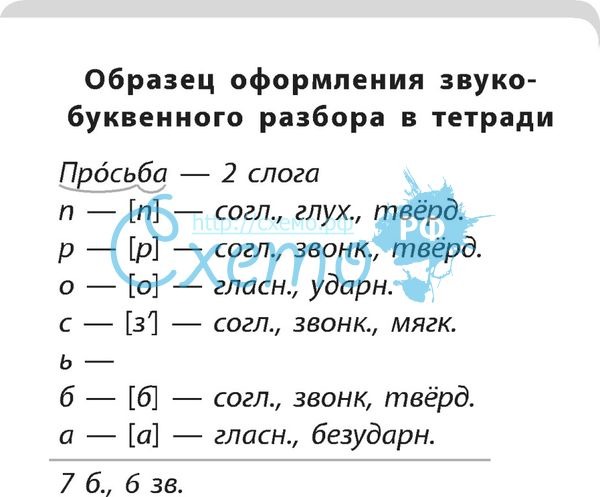 СИГАБРТ
завершает работу программы и удаляет выходной файл.
Эти сигналы также могут быть доставлены в приложение через конфигурацию
горячие клавиши. См. --pause-shortcut и --stop-shortcut в Разное
подраздел раздела Опции ниже.
Для дальнейших манипуляций с конечным результатом обратитесь к Опции и Примечания к разделам ниже.
СИГАБРТ
завершает работу программы и удаляет выходной файл.
Эти сигналы также могут быть доставлены в приложение через конфигурацию
горячие клавиши. См. --pause-shortcut и --stop-shortcut в Разное
подраздел раздела Опции ниже.
Для дальнейших манипуляций с конечным результатом обратитесь к Опции и Примечания к разделам ниже.
 В настоящее время
указывает, включен ли захват Джека и используется ли ALSA или OSS; может сообщить
больше информации в будущем.
Изображение
--windowid ширина
Запишите область экрана, соответствующую окну X wid в то время
Запускается запись MyDesktop . При записи окна отслеживается не само окно, а
вместо этого область, которую он охватывает; если окно перемещается, recordMyDesktop не
Следуйте за ним. Если окно закрыто другим, содержимое закрывающего окна
захватываются области записи. Можно получить идентификатор окна X-клиента
с программой xwininfo (1); см. Примечания к разделу ниже.
--дисплей x-дисплей
Подключитесь к дисплею X Window System по адресу x-display . По умолчанию значение параметра
DISPLAY Переменная среды используется для определения дисплея.
В настоящее время
указывает, включен ли захват Джека и используется ли ALSA или OSS; может сообщить
больше информации в будущем.
Изображение
--windowid ширина
Запишите область экрана, соответствующую окну X wid в то время
Запускается запись MyDesktop . При записи окна отслеживается не само окно, а
вместо этого область, которую он охватывает; если окно перемещается, recordMyDesktop не
Следуйте за ним. Если окно закрыто другим, содержимое закрывающего окна
захватываются области записи. Можно получить идентификатор окна X-клиента
с программой xwininfo (1); см. Примечания к разделу ниже.
--дисплей x-дисплей
Подключитесь к дисплею X Window System по адресу x-display . По умолчанию значение параметра
DISPLAY Переменная среды используется для определения дисплея. -x x-смещение
Ограничьте область записи, чтобы она начиналась со смещения 90 093 по оси x на 90 094 пикселя от левого края кадра.
экран или идентификатор окна X, обозначенный цифрой --вид окна. По умолчанию 0.
-y y-смещение
Ограничьте область записи, чтобы она начиналась со смещения 90 093 по оси Y на 90 094 пикселя от верхнего края кадра.
экран или идентификатор окна X, обозначенный --windowid. По умолчанию 0.
--ширина ш
Ограничьте область записи до w пикселей по ширине. По умолчанию используется полная ширина
экрана или идентификатор окна X, обозначенный цифрой --вид окна.
--высота ч
Ограничьте область записи до ч пикселей по высоте. По умолчанию полный
высота экрана или идентификатор окна X, обозначенный --windowid.
--dummy-cursor цвет
Нарисуйте фиктивный курсор вместо обычного.
-x x-смещение
Ограничьте область записи, чтобы она начиналась со смещения 90 093 по оси x на 90 094 пикселя от левого края кадра.
экран или идентификатор окна X, обозначенный цифрой --вид окна. По умолчанию 0.
-y y-смещение
Ограничьте область записи, чтобы она начиналась со смещения 90 093 по оси Y на 90 094 пикселя от верхнего края кадра.
экран или идентификатор окна X, обозначенный --windowid. По умолчанию 0.
--ширина ш
Ограничьте область записи до w пикселей по ширине. По умолчанию используется полная ширина
экрана или идентификатор окна X, обозначенный цифрой --вид окна.
--высота ч
Ограничьте область записи до ч пикселей по высоте. По умолчанию полный
высота экрана или идентификатор окна X, обозначенный --windowid.
--dummy-cursor цвет
Нарисуйте фиктивный курсор вместо обычного. Данный цвет должен быть строкой,
либо « черный », либо « белый 9».0080».
--без курсора
Отключить отрисовку курсора.
--нет общего доступа
Не используйте расширение общей памяти MIT (MIT-SHM)
⟨https://www.x.org/releases/X11R7.7/doc/xextproto/shm.html⟩. Использовать из этот вариант
не рекомендуется.
--полные кадры
Делайте полный скриншот в каждом кадре. Используйте из этот вариант , а не рекомендуется.
--следовать за мышью
Когда эта опция включена, область захвата следует за курсором мыши. Это
имеет смысл только тогда, когда выбранная область является частью всего экрана. Этот вариант
подразумевает --full-shots .
--быстрая подвыборка
Подвыборка плоскостей цветности путем отбрасывания лишних пикселей.
Данный цвет должен быть строкой,
либо « черный », либо « белый 9».0080».
--без курсора
Отключить отрисовку курсора.
--нет общего доступа
Не используйте расширение общей памяти MIT (MIT-SHM)
⟨https://www.x.org/releases/X11R7.7/doc/xextproto/shm.html⟩. Использовать из этот вариант
не рекомендуется.
--полные кадры
Делайте полный скриншот в каждом кадре. Используйте из этот вариант , а не рекомендуется.
--следовать за мышью
Когда эта опция включена, область захвата следует за курсором мыши. Это
имеет смысл только тогда, когда выбранная область является частью всего экрана. Этот вариант
подразумевает --full-shots .
--быстрая подвыборка
Подвыборка плоскостей цветности путем отбрасывания лишних пикселей. --fps п
Попытка захватить n кадров в секунду, где n положительно и может быть целым числом
или число с плавающей запятой. Достижимая частота кадров ограничена вашей системой
оборудование и нагрузка. По умолчанию 15.
Звук
--каналы n
Запись до n каналов, где n — положительное целое число. По умолчанию 2 (стерео).
--частота n
Запись с частотой дискретизации n герц, где n — положительное целое число. По умолчанию
22050 (22,05 кГц).
--размер буфера n
Буфер n байт звуковых данных при использовании звуковых систем ALSA или OSS, где n — это
положительное число. Значение по умолчанию — 4096 (4 КБ).
--размер кольцевого буфера n
Установите размер кольцевого буфера JACK в секундах, где n положительный плавающий
номер точки.
--fps п
Попытка захватить n кадров в секунду, где n положительно и может быть целым числом
или число с плавающей запятой. Достижимая частота кадров ограничена вашей системой
оборудование и нагрузка. По умолчанию 15.
Звук
--каналы n
Запись до n каналов, где n — положительное целое число. По умолчанию 2 (стерео).
--частота n
Запись с частотой дискретизации n герц, где n — положительное целое число. По умолчанию
22050 (22,05 кГц).
--размер буфера n
Буфер n байт звуковых данных при использовании звуковых систем ALSA или OSS, где n — это
положительное число. Значение по умолчанию — 4096 (4 КБ).
--размер кольцевого буфера n
Установите размер кольцевого буфера JACK в секундах, где n положительный плавающий
номер точки.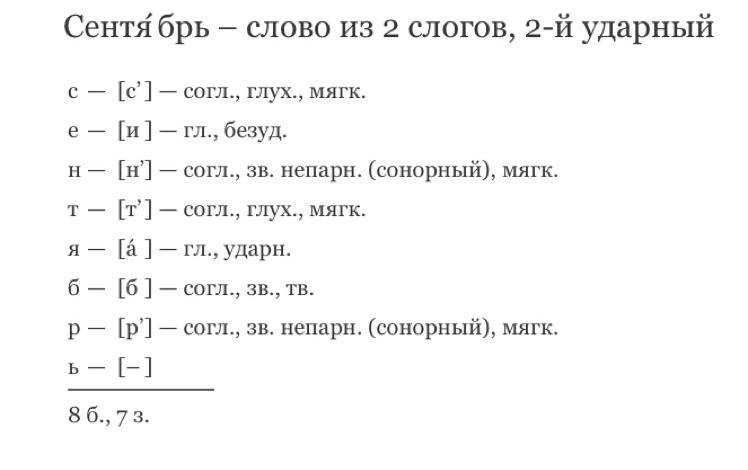 По умолчанию 3.0.
Общий размер буфера в байтах можно выразить выражением на языке C:
размер_кольцевого_буфера * скорость_выборки * количество_портов
* размер (jack_default_audio_sample_t),
где sizeof(jack_default_audio_sample_t) обычно равен 4.
--устройство звуковое устройство
Захват звука с звукового устройства . По умолчанию по умолчанию или /dev/dsp , в зависимости от
используется ли ALSA или OSS соответственно.
--use-jack порт ...
Запись звука из указанного списка портов JACK, разделенных пробелами. Когда используешь
этот параметр, все остальные параметры, связанные со звуком (кроме --no-sound ) игнорируются.
--без звука
Не записывайте звук.
Кодировка
--кодирование на лету
Кодируйте аудио/видеоданные во время записи.
По умолчанию 3.0.
Общий размер буфера в байтах можно выразить выражением на языке C:
размер_кольцевого_буфера * скорость_выборки * количество_портов
* размер (jack_default_audio_sample_t),
где sizeof(jack_default_audio_sample_t) обычно равен 4.
--устройство звуковое устройство
Захват звука с звукового устройства . По умолчанию по умолчанию или /dev/dsp , в зависимости от
используется ли ALSA или OSS соответственно.
--use-jack порт ...
Запись звука из указанного списка портов JACK, разделенных пробелами. Когда используешь
этот параметр, все остальные параметры, связанные со звуком (кроме --no-sound ) игнорируются.
--без звука
Не записывайте звук.
Кодировка
--кодирование на лету
Кодируйте аудио/видеоданные во время записи. По умолчанию отложено кодирование
пока запись не будет завершена.
--v_качество п
Установите желаемое качество видео на n , целое число от 0 до 63 включительно; выше
лучше. Значение по умолчанию — 63. См. раздел Notes ниже.
--v_bitrate п
Установите желаемый битрейт закодированного видео на n бит в секунду. Принятый
диапазон n находится в пределах от 0 до 200 000 000 включительно; по умолчанию 0. (
здесь для наглядности показан разделитель тысяч; не используйте его в опции
аргумент.)
--s_quality n
Установите желаемое качество звука на n , целое число от -1 до 10 включительно; выше
лучше. По умолчанию 10.
Разное
--rescue путь к данным
Кодировать данные кэша из предыдущего сеанса в файл Ogg Theora.
По умолчанию отложено кодирование
пока запись не будет завершена.
--v_качество п
Установите желаемое качество видео на n , целое число от 0 до 63 включительно; выше
лучше. Значение по умолчанию — 63. См. раздел Notes ниже.
--v_bitrate п
Установите желаемый битрейт закодированного видео на n бит в секунду. Принятый
диапазон n находится в пределах от 0 до 200 000 000 включительно; по умолчанию 0. (
здесь для наглядности показан разделитель тысяч; не используйте его в опции
аргумент.)
--s_quality n
Установите желаемое качество звука на n , целое число от -1 до 10 включительно; выше
лучше. По умолчанию 10.
Разное
--rescue путь к данным
Кодировать данные кэша из предыдущего сеанса в файл Ogg Theora. Имя файла
будет тот, который был выбран изначально. Любая другая опция, указанная с этим
один будет неявно проигнорирован, а recordMyDesktop выйдет после окончания
кодирование. Этот параметр был добавлен в recordMyDesktop 0.3.7 и не будет работать с
кэш-файлы, созданные из более ранних версий. При использовании этой опции обратите внимание, что
Кэш recordMyDesktop небезопасен в отношении размеров типов данных и порядка следования байтов.
Чтобы найти кэшированные данные, см. параметр --workdir ниже.
--нет-WM-проверить
Когда 3D-композитный оконный менеджер обнаружен, программа будет работать так, как если бы
была указана опция --full-shots . Эта опция отключает проверку.
--без рамки
Обычно вокруг области записи рисуется рамка, чтобы помочь пользователю
определить, что захватывается, а что нет.
Имя файла
будет тот, который был выбран изначально. Любая другая опция, указанная с этим
один будет неявно проигнорирован, а recordMyDesktop выйдет после окончания
кодирование. Этот параметр был добавлен в recordMyDesktop 0.3.7 и не будет работать с
кэш-файлы, созданные из более ранних версий. При использовании этой опции обратите внимание, что
Кэш recordMyDesktop небезопасен в отношении размеров типов данных и порядка следования байтов.
Чтобы найти кэшированные данные, см. параметр --workdir ниже.
--нет-WM-проверить
Когда 3D-композитный оконный менеджер обнаружен, программа будет работать так, как если бы
была указана опция --full-shots . Эта опция отключает проверку.
--без рамки
Обычно вокруг области записи рисуется рамка, чтобы помочь пользователю
определить, что захватывается, а что нет. Когда --follow-mouse дано,
этот кадр также будет следовать за указателем вокруг. Однако рама может вызвать
проблемы с операциями перетаскивания. Если вы не хотите, чтобы эта рамка отображалась,
используйте этот вариант.
--pause-shortcut мод + клавиша
Назначьте комбинацию клавиш для переключения состояния паузы записи. мод может быть
любая комбинация следующих клавиш-модификаторов: Control, Shift и от Mod1 до Mod5.
Модификаторы могут быть разделены любым символом ( кроме a пробел ) или вообще ни одного.
Ключ может быть любым ключом, определенным в /usr/include/X11/keysymdef.h . Не используйте префиксы XK_
к именам ключей, найденным в этом файле. Список модификаторов должен быть отделен от
клавиша со знаком плюс «+». По умолчанию Control+Mod1+p . (Mod1 обычно
соответствует левой клавише Alt).
Когда --follow-mouse дано,
этот кадр также будет следовать за указателем вокруг. Однако рама может вызвать
проблемы с операциями перетаскивания. Если вы не хотите, чтобы эта рамка отображалась,
используйте этот вариант.
--pause-shortcut мод + клавиша
Назначьте комбинацию клавиш для переключения состояния паузы записи. мод может быть
любая комбинация следующих клавиш-модификаторов: Control, Shift и от Mod1 до Mod5.
Модификаторы могут быть разделены любым символом ( кроме a пробел ) или вообще ни одного.
Ключ может быть любым ключом, определенным в /usr/include/X11/keysymdef.h . Не используйте префиксы XK_
к именам ключей, найденным в этом файле. Список модификаторов должен быть отделен от
клавиша со знаком плюс «+». По умолчанию Control+Mod1+p . (Mod1 обычно
соответствует левой клавише Alt).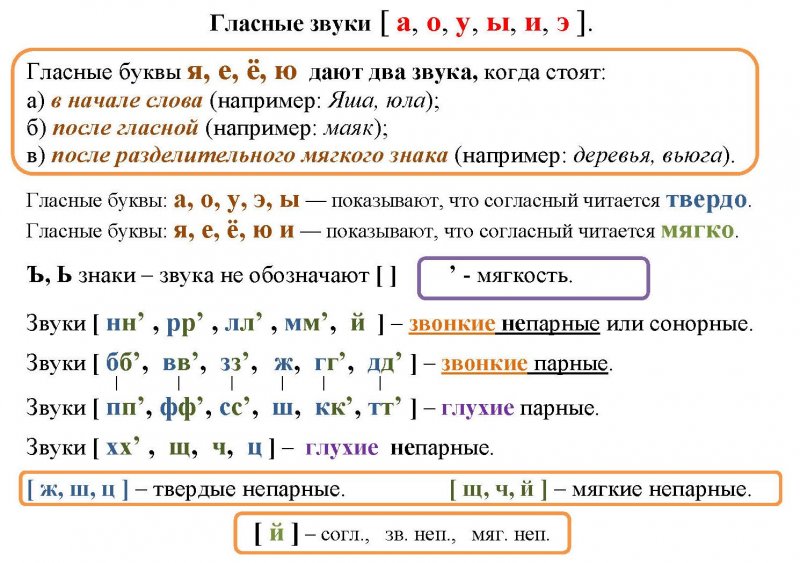 --stop-shortcut мод + ключ
Назначьте комбинацию клавиш, чтобы остановить запись. Подробнее см.
--pause-shortcut выше. По умолчанию Control+Mod1+s .
--сжать-кэш
Данные изображения кэшируются с легким сжатием.
--рабочий каталог каталог
recordMyDesktop создает временный каталог в каталоге для кэширования промежуточных файлов.
По умолчанию считывается из переменной окружения TMPDIR , если установлено, иначе /tmp
использовал.
--delay n [ H | ч | М | м ]
Подождите n единиц времени (секунд, если не указано) перед началом записи,
где n — неотрицательное целое число или значение с плавающей запятой. Необязательный суффикс
Н или Н , М или М ; указывает единицы времени часы или минуты, соответственно.
--stop-shortcut мод + ключ
Назначьте комбинацию клавиш, чтобы остановить запись. Подробнее см.
--pause-shortcut выше. По умолчанию Control+Mod1+s .
--сжать-кэш
Данные изображения кэшируются с легким сжатием.
--рабочий каталог каталог
recordMyDesktop создает временный каталог в каталоге для кэширования промежуточных файлов.
По умолчанию считывается из переменной окружения TMPDIR , если установлено, иначе /tmp
использовал.
--delay n [ H | ч | М | м ]
Подождите n единиц времени (секунд, если не указано) перед началом записи,
где n — неотрицательное целое число или значение с плавающей запятой. Необязательный суффикс
Н или Н , М или М ; указывает единицы времени часы или минуты, соответственно. по умолчанию нет задержки.
--перезаписать
Если имя выходного файла уже существует, удалите его. По умолчанию отказ от
перезаписать, вместо этого интерполируя числовой дискриминатор в имя файла (см.
Файлы раздел ниже).
-o имя файла
Запишите закодированное видео в файл с именем . По умолчанию out.ogv .
по умолчанию нет задержки.
--перезаписать
Если имя выходного файла уже существует, удалите его. По умолчанию отказ от
перезаписать, вместо этого интерполируя числовой дискриминатор в имя файла (см.
Файлы раздел ниже).
-o имя файла
Запишите закодированное видео в файл с именем . По умолчанию out.ogv .
 4 Расширение XDamage отсутствует.
5 Расширение MIT-SHM отсутствует.
6 Расширение XFixes отсутствует.
7 XInitThreads (3) не удалось.
8 Переменная среды DISPLAY не задана, и параметр --display не указан.
9 Не удалось подключиться к X-серверу.
10 Глубина цвета корневого окна не равна 32, 24 или 16 битам на пиксель.
11 Спецификация окна записи недействительна.
12 Не удалось подключить общую память к процессу.
13 Не удалось открыть файл для записи.
4 Расширение XDamage отсутствует.
5 Расширение MIT-SHM отсутствует.
6 Расширение XFixes отсутствует.
7 XInitThreads (3) не удалось.
8 Переменная среды DISPLAY не задана, и параметр --display не указан.
9 Не удалось подключиться к X-серверу.
10 Глубина цвета корневого окна не равна 32, 24 или 16 битам на пиксель.
11 Спецификация окна записи недействительна.
12 Не удалось подключить общую память к процессу.
13 Не удалось открыть файл для записи.

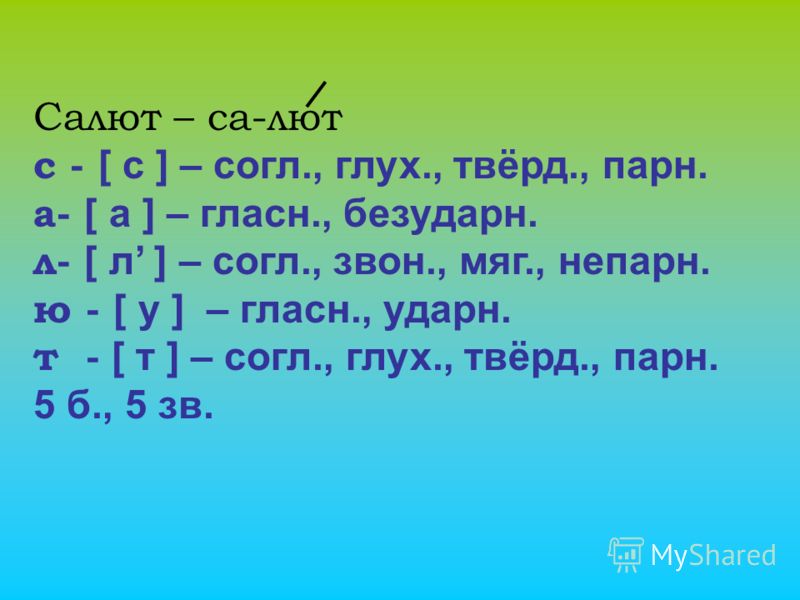 Простой способ узнать идентификатор окна — использовать программу xwininfo (1). Запуск
команда как
$ xwininfo | awk '/Window id:/ {print $4}' сообщит только идентификатор окна, который будет шестнадцатеричным целым числом в литеральном формате C,
например «0x4800005». Более удобно, вы можете поместить все это в команду, которая запускает записьMyDesktop вот так:
$ recordmydesktop --windowid $(xwininfo | awk '/Window id:/ 0 $00079
Простой способ узнать идентификатор окна — использовать программу xwininfo (1). Запуск
команда как
$ xwininfo | awk '/Window id:/ {print $4}' сообщит только идентификатор окна, который будет шестнадцатеричным целым числом в литеральном формате C,
например «0x4800005». Более удобно, вы можете поместить все это в команду, которая запускает записьMyDesktop вот так:
$ recordmydesktop --windowid $(xwininfo | awk '/Window id:/ 0 $00079 Отличным конвертером является медиаплеер vlc (1), который
может выполнять различные операции транскодирования, используя либо графический интерфейс, либо
командная строка. vlc — сложная программа; вам следует ознакомиться с его документацией
прежде чем использовать его. Далее следует пример, который изменит размер записи с именем 9.0093 изн.огв в
512×384.
$ vlc -I фиктивный out.ogv vlc:quit --sout "#transcode{
Отличным конвертером является медиаплеер vlc (1), который
может выполнять различные операции транскодирования, используя либо графический интерфейс, либо
командная строка. vlc — сложная программа; вам следует ознакомиться с его документацией
прежде чем использовать его. Далее следует пример, который изменит размер записи с именем 9.0093 изн.огв в
512×384.
$ vlc -I фиктивный out.ogv vlc:quit --sout "#transcode{  ogv vlc:quit --sout "#transcode{ vcodec = тео, ширина = 512, высота = 384 }:duplicate{ dst = std{ доступ = 9 файл 0 мультиплекс=ogg, dst = \"out_512x384.ogv\" }}" --sout-theora-quality=3 создает файл с качеством видео 18 (в диапазоне от 0 до 63), подходящим для Интернета.
издательский.
Другой вариант ffmpeg2theora (1), который, несмотря на свое название, также является Theora-to-Theora.
преобразователь. Изменить качество записи с его помощью можно так же просто, как:
$ ffmpeg2theora infile.ogv -v 3 -a 4 -o outfile.ogv Он может даже выполнять изменение размера геометрии записи или изменять общий
продолжительность.
ogv vlc:quit --sout "#transcode{ vcodec = тео, ширина = 512, высота = 384 }:duplicate{ dst = std{ доступ = 9 файл 0 мультиплекс=ogg, dst = \"out_512x384.ogv\" }}" --sout-theora-quality=3 создает файл с качеством видео 18 (в диапазоне от 0 до 63), подходящим для Интернета.
издательский.
Другой вариант ffmpeg2theora (1), который, несмотря на свое название, также является Theora-to-Theora.
преобразователь. Изменить качество записи с его помощью можно так же просто, как:
$ ffmpeg2theora infile.ogv -v 3 -a 4 -o outfile.ogv Он может даже выполнять изменение размера геометрии записи или изменять общий
продолжительность.